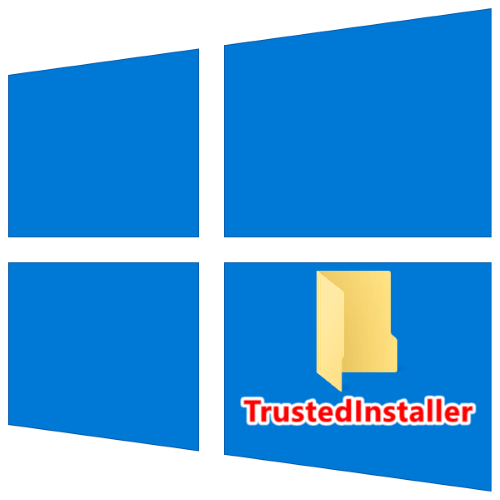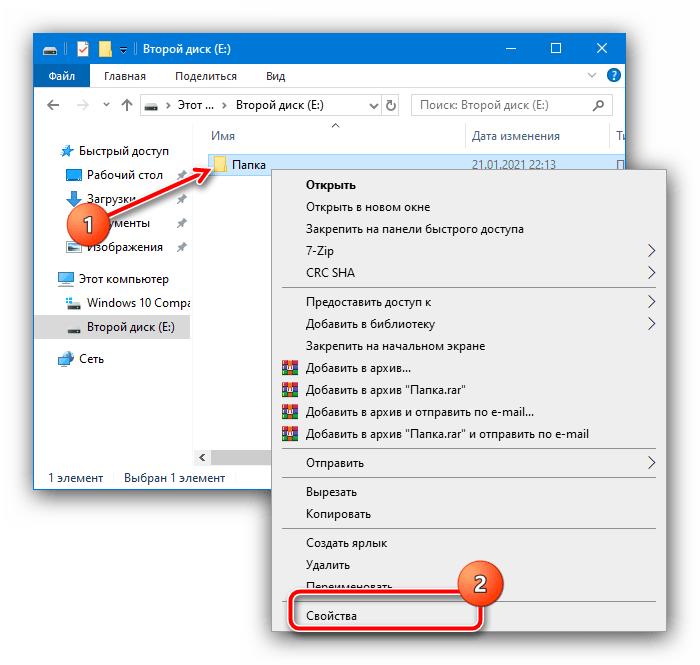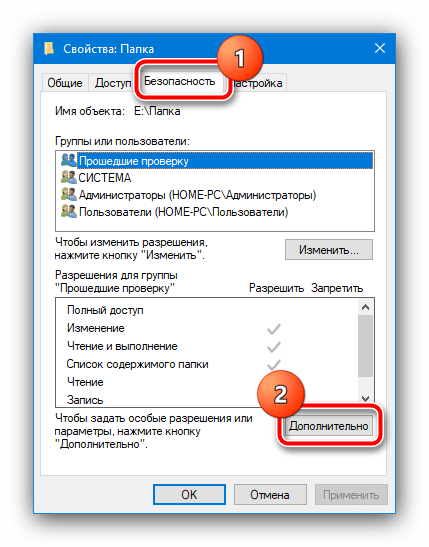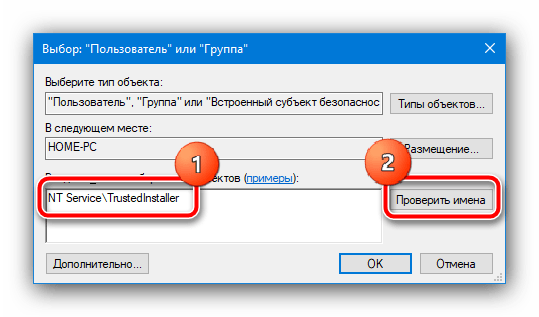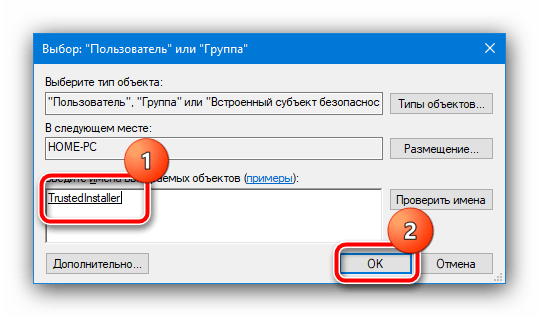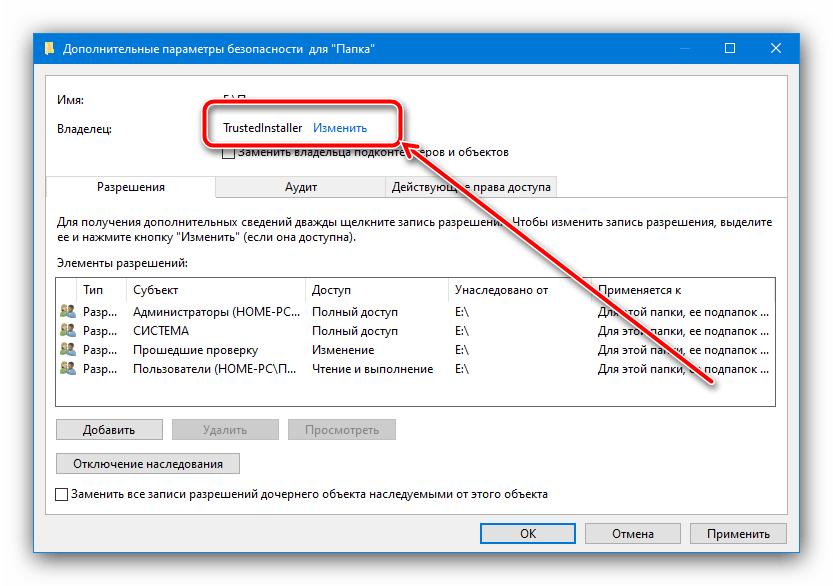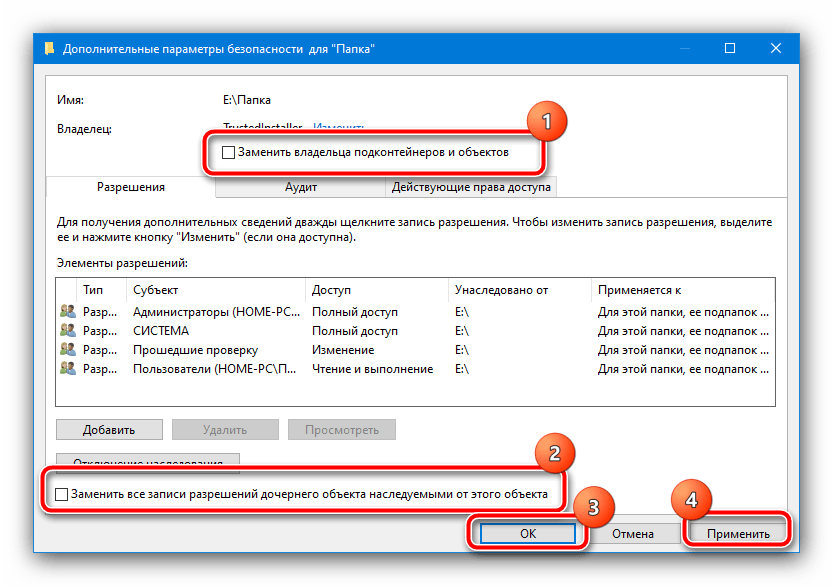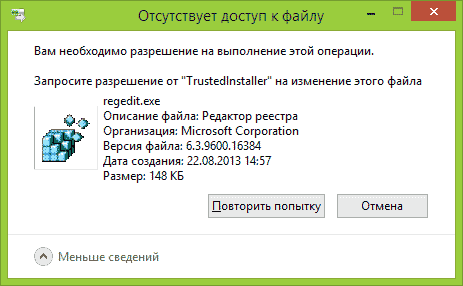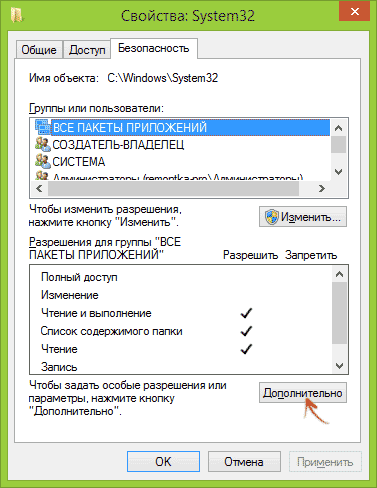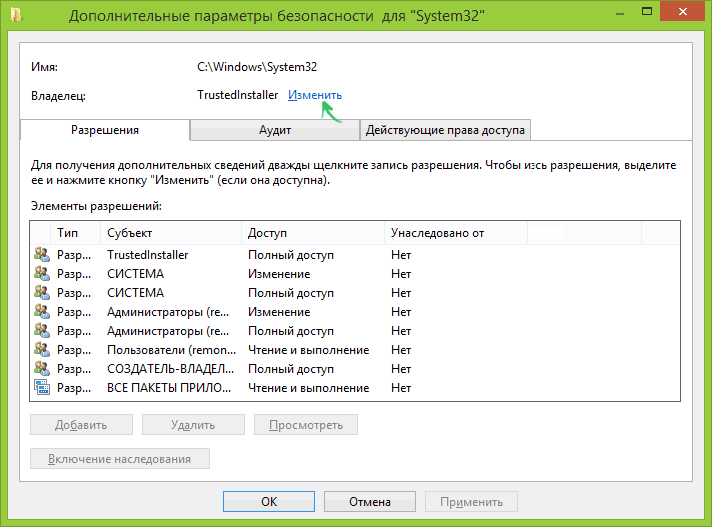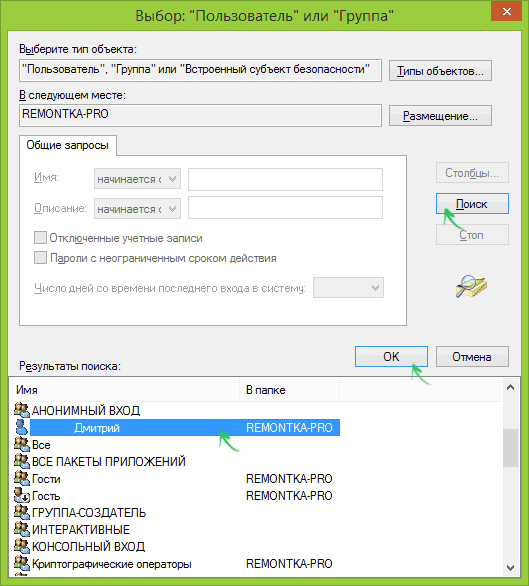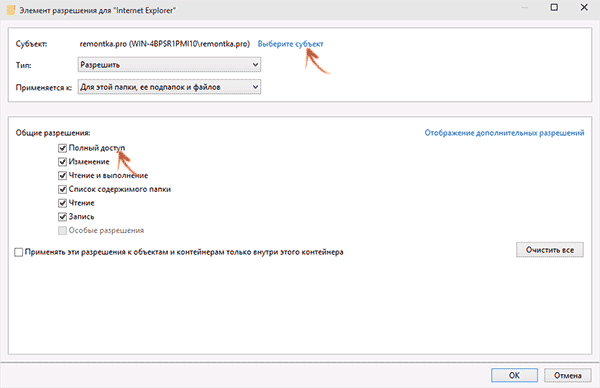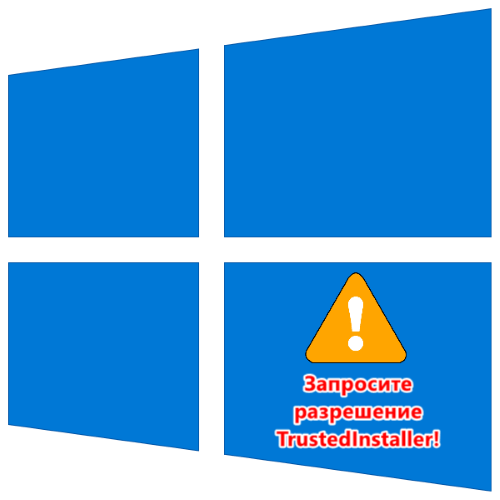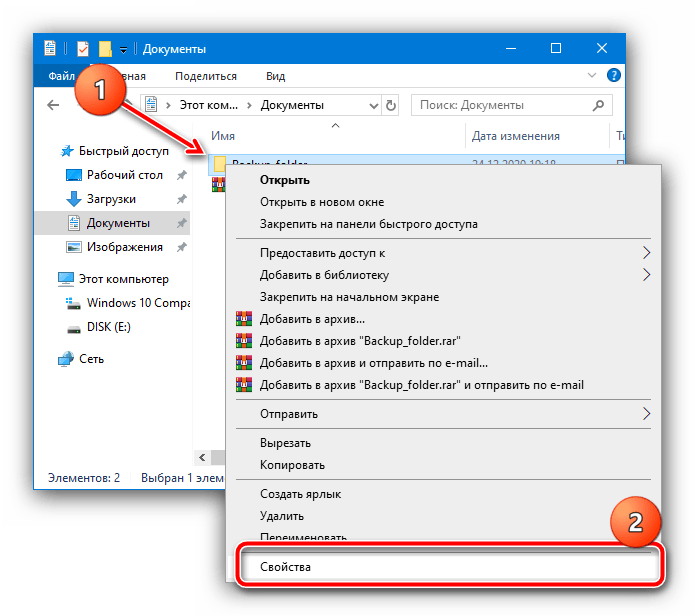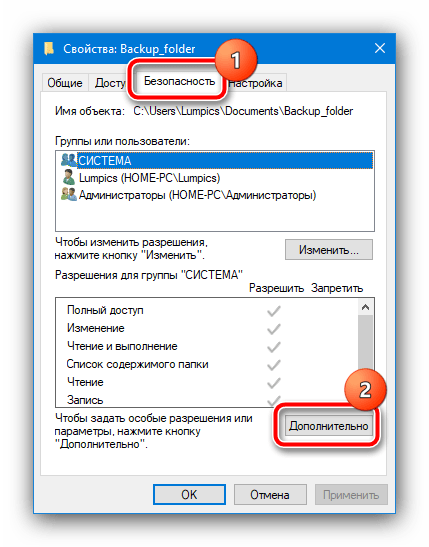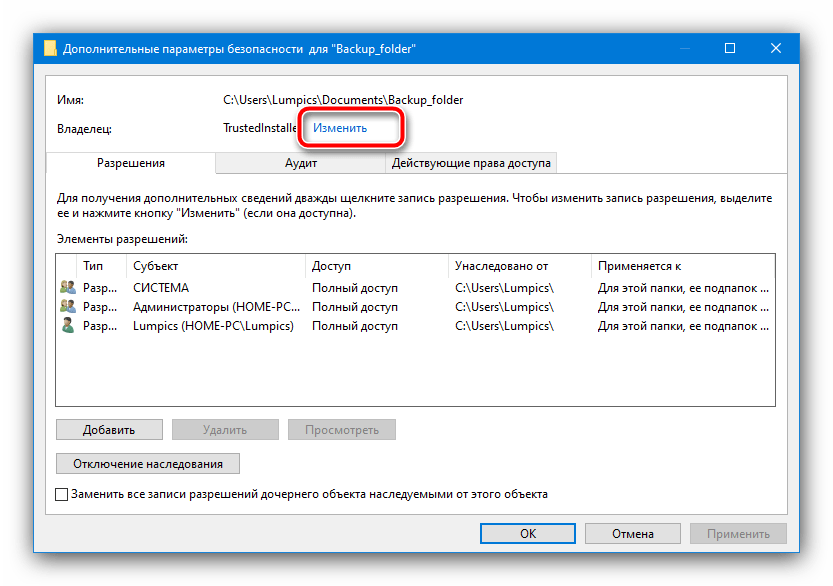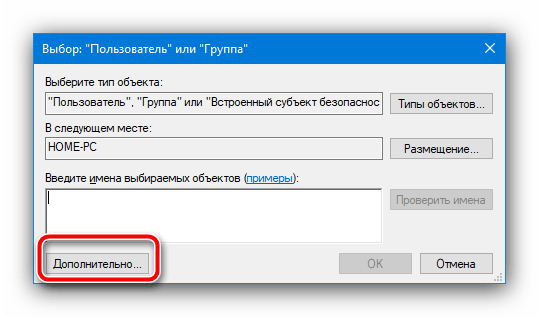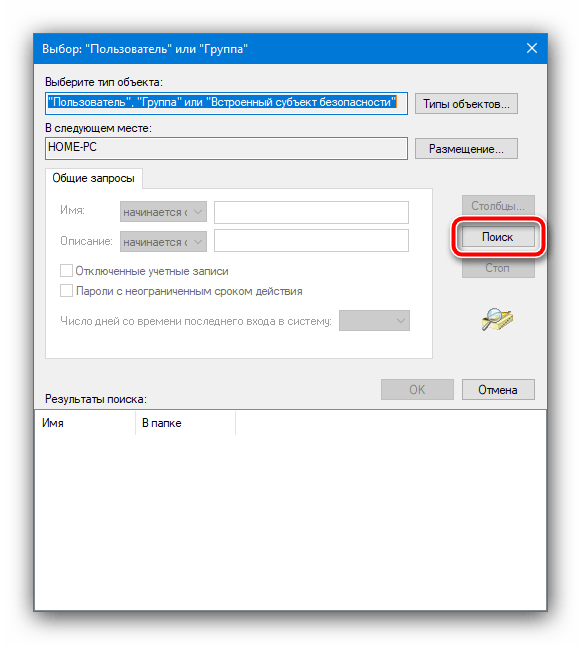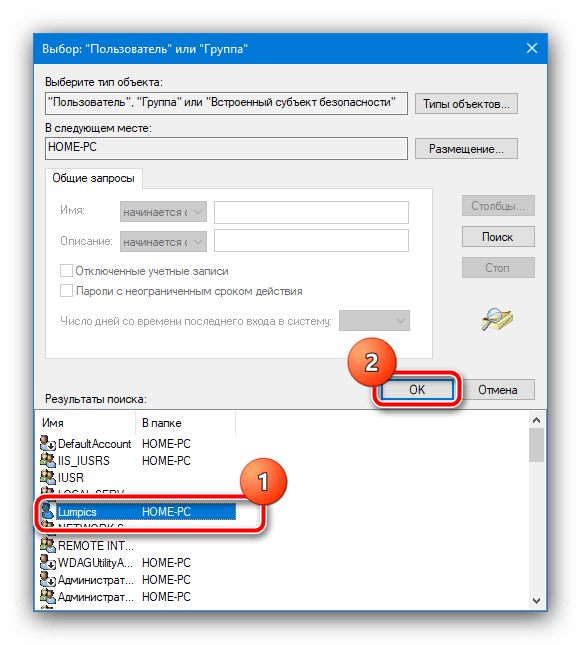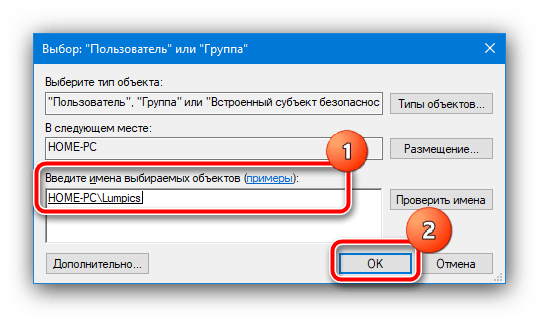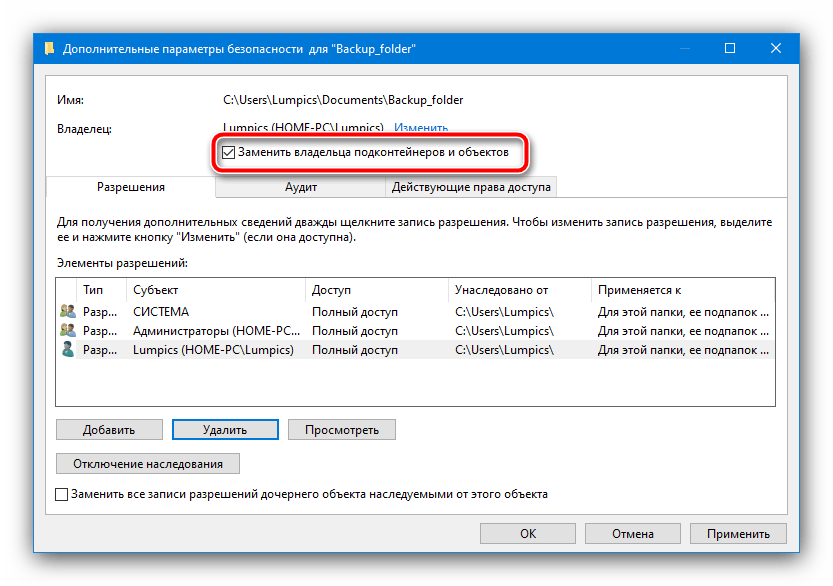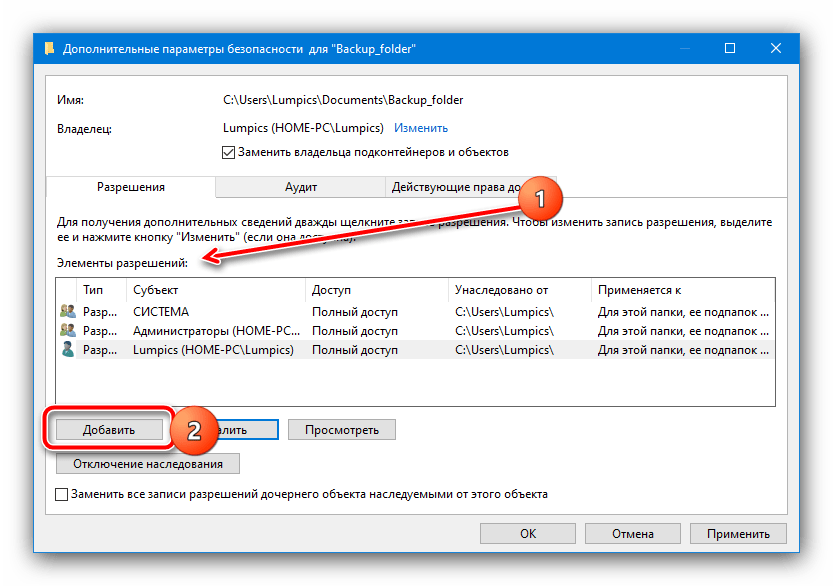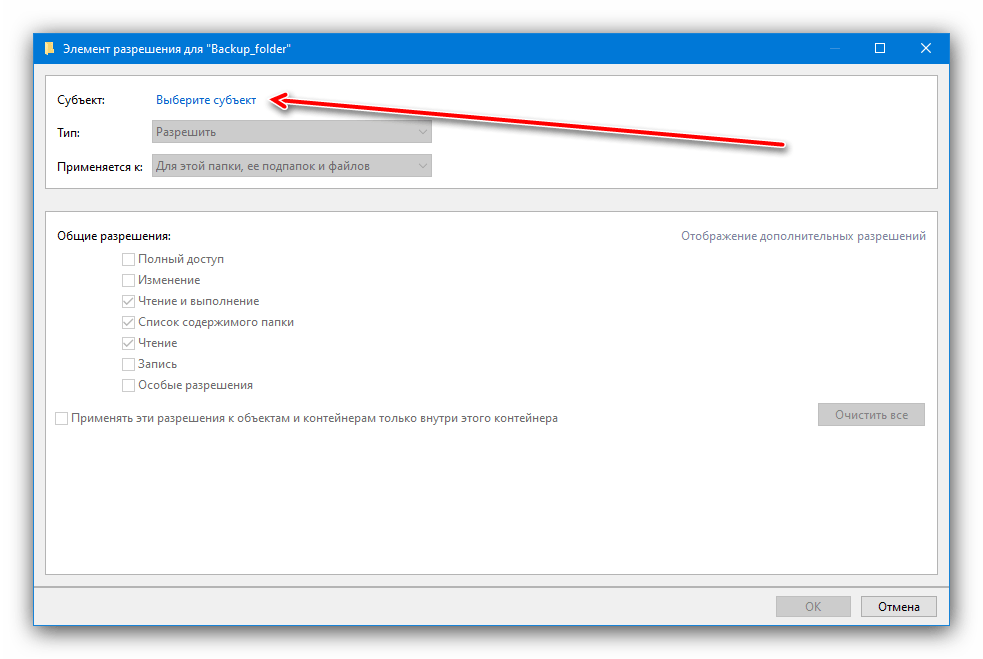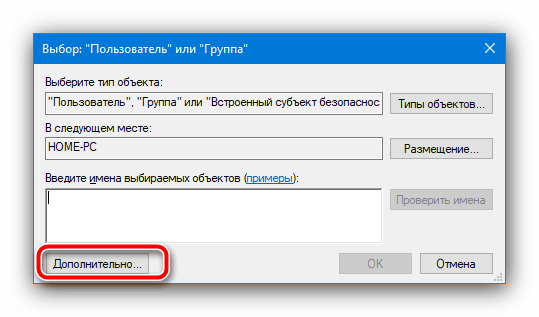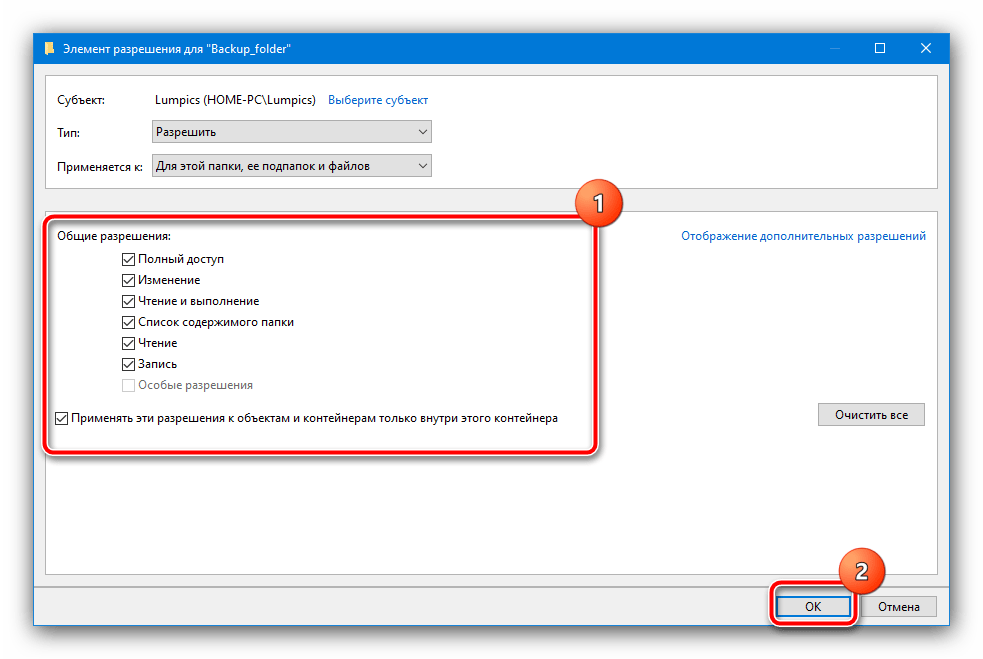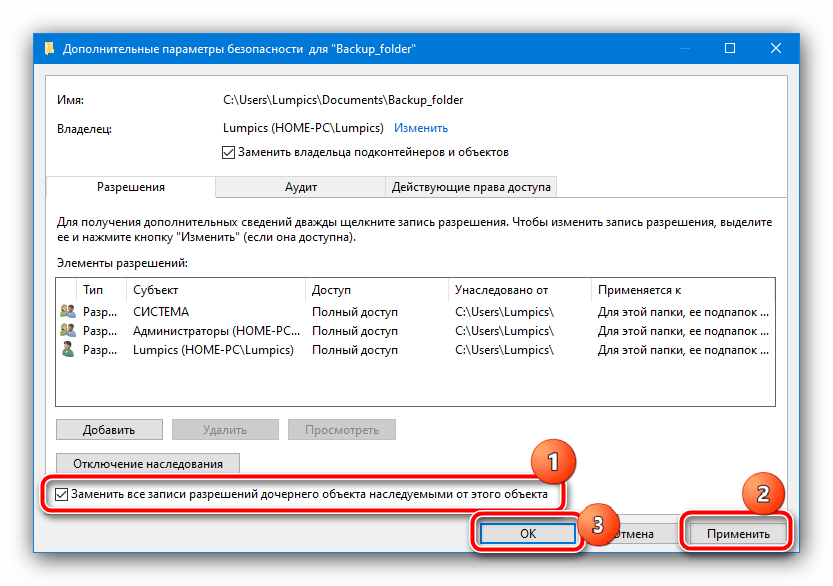- Возвращение прав владельца TrustedInstaller в Windows 10
- Запросите разрешение от TrustedInstaller — решение проблемы
- Как удалить папку, которую не дает удалить TrustedInstaller
- Установка разрешений
- Как запросить разрешение от TrustedInstaller — видео инструкция
- Как сделать TrustedInstaller владельцем папки
- Устранение ошибки «Запросите разрешение TrustedInstaller» при удалении папки в Windows 10
- Способ 1: Изменение владельца папки
- Способ 2: Unlocker
Возвращение прав владельца TrustedInstaller в Windows 10
Операция передачи прав TrustedInstaller на редактирование системного элемента происходит следующим образом:
- Найдите с помощью «Проводника» элемент, который требуется изменить, кликните по нему правой кнопкой мыши и выберите «Свойства».
В этом окне перейдите на вкладку «Безопасность» и щёлкните «Дополнительно».
Здесь в поле «Введите имена выбираемых объектов» напечатайте следующее:
Убедитесь, что данные указаны правильно, и нажмите «Проверить имена».
После этой операции имя должно быть изменено на TrustedInstaller – это значит, что всё сделано правильно, и можно нажать «ОК».
После выполнения этой операции вы вернётесь в оснастку изменения владельца – теперь таковым для элемента будет нужный нам системный объект.
Для большей надёжности можете отметить опции «Заменить владельца подконтейнеров…» и «Заменить все записи…», после чего нажмите «Применить» и «ОК» для сохранения.
Таким образом, владелец каталога или файла будет заменён.
Также если вам требуется, наоборот, изменить TrustedInstaller на другой аккаунт, воспользуйтесь инструкцией далее.
Запросите разрешение от TrustedInstaller — решение проблемы
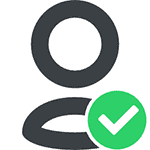
Смысл происходящего в том, что многие системные файлы и папки в Windows 7, 8 и Windows 10 «принадлежат» встроенной системной учетной записи TrustedInstaller и только эта учетная запись имеет полный доступ к папке, которую вы хотите удалить или изменить иным образом. Соответственно, чтобы убрать требование запросить разрешение, нужно сделать текущего пользователя владельцем и предоставить ему необходимые права, что и будет показано ниже (в том числе в видео инструкции в конце статьи).
Также покажу, как снова установить TrustedInstaller в качестве владельца папки или файла, так как это бывает нужным, но почему-то ни в одном руководстве не раскрывается.
Как удалить папку, которую не дает удалить TrustedInstaller
Описанные ниже действия не будут отличаться для Windows 7, 8.1 или Windows 10 — одни и те же шаги требуется выполнить во всех этих ОС, если нужно удалить папку, а сделать это не получается из-за сообщения, что нужно запросить разрешение от TrustedInstaller.
Как уже было сказано, требуется стать владельцем проблемной папки (или файла). Стандартный путь для этого:
- Кликните правой кнопкой мыши по папке или файлу и выберите пункт «Свойства».
- Откройте вкладку «Безопасность» и нажмите кнопку «Дополнительно».
- Напротив пункта «Владелец» нажмите «Изменить», а в следующем окне нажмите кнопку «Дополнительно».
- В следующем окне нажмите «Поиск», а потом в списке выберите пользователя (себя).
- Нажмите Ок, а затем — еще раз Ок.
- Если вы меняете владельца папки, то в окне «Дополнительные параметры безопасности» появится пункт «Заменить владельца подконтейнеров и объектов», отметьте его.
- Последний раз нажмите Ок.
Есть и другие способы, некоторые из которых могут показаться вам проще, см. инструкцию Как стать владельцем папки в Windows.
Однако, проделанных действий обычно недостаточно для того, чтобы удалить или изменить папку, хотя и сообщение о том, что нужно запросить разрешение от TrustedInstaller должно исчезнуть (вместо этого будет писать, что нужно запросить разрешение у самого себя).
Установка разрешений
Чтобы все-таки получить возможность удаления папки, вам также потребуется дать себе необходимые разрешения или права для этого. Чтобы это сделать, снова зайдите в свойства папки или файла на вкладку «Безопасность» и нажмите «Дополнительно».
Посмотрите, присутствует ли ваше имя пользователя в списке «Элементы разрешений». Если нет — нажмите кнопку «Добавить» (возможно, сначала нужно будет нажать кнопку «Изменить» со значком прав администратора).
В следующем окне нажмите «Выберите субъект» и найдите свое имя пользователя так же, как на первом этапе в 4-м пункте. Установите полные права доступа для этого пользователя и нажмите «Ок».
Вернувшись в окно «Дополнительные параметры безопасности» отметьте так же пункт «Заменить все записи разрешений дочернего объекта наследуемыми от этого объекта». Нажмите «Ок».
Готово, теперь попытка удалить или переименовать папку не будет вызывать каких-либо проблем и сообщение об отказе в доступе. В редких случаях требуется так же зайти в свойства папки и убрать отметку «Только для чтения».
Как запросить разрешение от TrustedInstaller — видео инструкция
Ниже — видео руководство в котором наглядно и по шагам показаны все действия, которые были описаны. Возможно, кому-то так будет более удобно воспринимать информацию.
Как сделать TrustedInstaller владельцем папки
После изменения владельца папки, если вам потребовалось вернуть всё «как было» тем же способом, который был описан выше, вы увидите, что TrustedInstaller нет в списке пользователей.
Для того, чтобы установить этот системный аккаунт в качестве владельца, проделайте следующее:
- Из предыдущего порядка действий выполните первые два шага.
- Нажмите «Изменить» напротив пункта «Владелец».
- В поле «Введите имена выбираемых объектов» введите NT SERVICE\TrustedInstaller
- Нажмите Ок, отметьте «Заменить владельца подконтейнеров и объектов» и еще раз нажмите кнопку Ок.
Готово, теперь TrustedInstaller снова является владельцем папки и просто так ее не удалишь и не изменишь, снова будет появляться сообщение о том, что отсутствует доступ к папке или файлу.
А вдруг и это будет интересно:
Почему бы не подписаться?
Рассылка новых, иногда интересных и полезных, материалов сайта remontka.pro. Никакой рекламы и бесплатная компьютерная помощь подписчикам от автора. Другие способы подписки (ВК, Одноклассники, Телеграм, Facebook, Twitter, Youtube, Яндекс.Дзен)
28.12.2020 в 17:50
14.02.2021 в 04:25
Потому что он предварительно устанавливает полный доступ к объекту. Некоторые файлы, такие как ntoskrnl.exe, защищены на уровне системы, т.к. они исполняются перманентно. И тот же Unlocker не обработает команду с последующим нытьём, что для данной операции нужна перезагрузка. IObit Unlocker просто ничего не будет делать, что как раз правильно.
18.02.2021 в 08:52
что делать если не появляется кнопка добавить ?
28.02.2021 в 09:51
14.03.2021 в 12:25
Я сегодня впервые в жизни столкнулся с этой вредоносной штукой, когда переустановил Вин 7 с новой инсталяшки. Просто поверить не могу, что вообще существует такая чушь, которая становится хозяином компа вместо тебя, а ты у нее на каждый чих должен разрешение спрашивать. Это просто невероятно, в голове не укладывается. На моем компе может быть только один хозяин — я. И я ни у кого никаких разрешений спрашивать не должен. В данный момент я нахожусь в поиске решения, как удалить эту вредоносную чушь с компа полностью. Я не имею ни малейшего понятия, почему хоть кто-то берется объяснять, как реально просить у нее что-то, вместо того, чтобы бороться с ней. За все мои 20 лет за компом у меня не было более вредного, немыслимого вируса, чем это.
14.03.2021 в 14:55
Вы не можете удалить этот компонент, так как это не какая-то вредоносная вещь, а часть системы, отвечающая в том числе за установку других частей системы.
14.04.2021 в 15:22
Всегда удаляю бесполезный хлам, который ставила что 7-ка, что 10-ка — всякие xBox-ы, коммуникаторы, карты, «погоду» и ещё воз и маленькую тележку (но мелкомягкие считают, видимо, что этот «софт» крайне важен для пользователя… хотя бы тем, что занимает место на диске, и требует расширения дискового пространства 🙂 ) Т.к. анинсталла для многих из них нет, приходится резать unlocker-ом, а потом долго и нудно чистить реестр от остатов мусора.
Устранение ошибки «Запросите разрешение TrustedInstaller» при удалении папки в Windows 10
Способ 1: Изменение владельца папки
Причиной рассматриваемой проблемы является системная учётная запись TrustedInstaller – права на редактирование содержимого в каталоге принадлежат ей, и другие профили, даже с полномочиями администратора, не помогут справиться с ошибкой. Решением в такой ситуации будет замена аккаунта-владельца с соответствующими разрешениями, что выполняется следующим образом:
- Кликните правой кнопкой мыши по директории, попытка удаления которой вызывает проблему, затем выберите пункт «Свойства».
Откройте вкладку «Безопасность» и щёлкните «Дополнительно».
Снова кликните «Дополнительно».
Здесь нажмите «Поиск» и подождите, пока будет сформирован перечень всех допустимых субъектов.
В этом списке найдите позицию с именем вашей учётки, выделите и кликните «ОК».
Убедитесь, что имя появилось в отмеченной на скриншоте области, затем снова кликните «ОК».
По возвращении в параметры безопасности поставьте отметку в опции «Заменить владельца подконтейнера и объектов».
Щёлкните по ссылке «Выберите субъект».
Повторите действия шага 4.
После возвращения в предыдущее окно отметьте всё в столбце «Общие разрешения» и нажмите «ОК».
Здесь активируйте опцию «Заменить все записи разрешений дочернего объекта наследуемыми от этого объекта», подтвердите ввод и закрывайте все окна свойств.
После выполнения этих манипуляций попробуйте изменить содержимое каталога или удалить его – теперь сообщение об ошибке не должно появляться.
Способ 2: Unlocker
Небольшое приложение Unlocker хорошо известно пользователям как инструмент для получения доступа к папкам, которые заблокированы вирусом. Впрочем, оно пригодится и в ситуациях вроде рассматриваемой, поскольку принцип блокировки удаления данных вредоносным ПО очень похож. Программа простая в использовании, однако предлагается только на английском языке – если вы испытываете трудности с ней, воспользуйтесь инструкцией далее для решения задачи.